
Jika Anda berasal dari Microsoft Windows atau hanya ingin alternatif Alat Navcore dan BBS asli distro GNU / Linux Anda, kenyataannya tidak ada yang serupa. Tapi ini bukan masalah yang terlalu besar, karena dalam tutorial ini kami akan mengajari Anda cara menjalankannya menggunakan Wine agar dapat bekerja dengan alat jenis ini yang dapat digunakan untuk bekerja dengan perangkat GPS Anda agar tetap mutakhir dan tanpa harus mengunjungi forum dan banyak situs tempat Anda dapat mengumpulkan informasi tentang masalah ini yang diderita oleh banyak pengguna ...
Dalam tutorial ini kami juga akan memaparkan beberapa masalah yang bisa Anda temukan dengan beberapa model GPS saat Anda menjalankan Alat BBS di bawah Wine, karena meskipun lapisan kompatibilitas Wine semakin meningkat, itu bukanlah sistem Windows asli yang jauh darinya, dan Anda mungkin mengalami beberapa masalah berulang. Sebagian besar masalah ini memiliki solusi dan pada dasarnya terhubung, karena model perangkat tertentu tidak terdeteksi.
Apa itu Alat BBS?
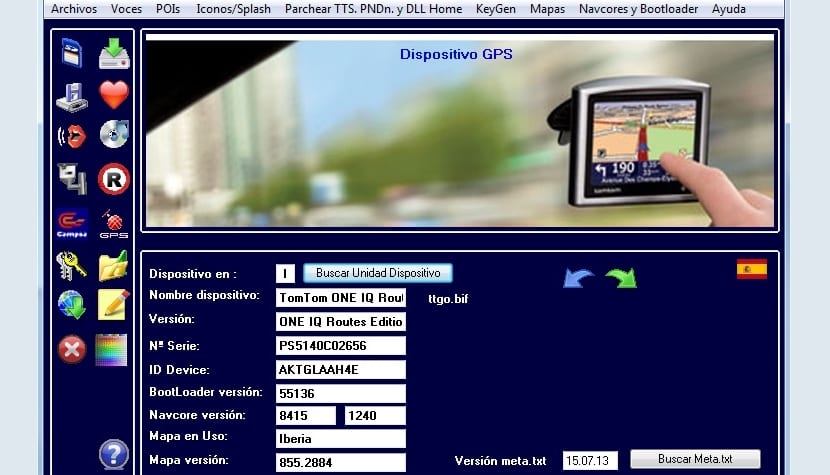
Jika Anda tidak tahu Perangkat lunak BBS Tools, untuk mengatakan bahwa ini adalah seperangkat alat yang diimplementasikan untuk sistem operasi Microsoft Windows dan yang memungkinkan Anda melakukan berbagai operasi dengan Tom Tom GPS Anda. Misalnya, di antara fungsionalitas yang tersedia, Anda akan dapat menjalankan pembaruan TomTom, salinan cadangan, pemulihan, dan pengelolaan POI (Tempat Menarik) yang telah Anda aktifkan di peta untuk memperingatkan Anda tentang sesuatu, menambal peta, dll.
Singkatnya, BBS Tools adalah salah satu yang terbaik alat untuk bekerja dengan perangkat GPS dari TomTom, namun sayangnya pengembang merek tersebut belum merilis versi asli untuk sistem operasi lain. Memang benar ada pyTomTom, sebuah aplikasi yang ditulis dengan Python yang cukup baik yang dapat membantu kita melakukan banyak hal yang dapat dilakukan dengan Alat BBS, tetapi tidak semua dan dari sinilah masalahnya berasal dan kebutuhan untuk menginstalnya. distro Linux Anda.
Bagaimana cara membuat Alat BBS berfungsi di Linux?

Seperti yang saya katakan, cara memiliki Alat BBS di distribusi Linux Anda (dan juga di sistem Unix lainnya) adalah melalui lapisan kompatibilitas anggur. Oleh karena itu, langkah pertama adalah menginstal Wine di distro Anda. Anda dapat melakukan ini dari repositori resmi distro Anda dengan cara yang sederhana dan menggunakan alat manajemen paket yang biasanya Anda gunakan, opsi lain adalah mengunduh paket yang tersedia dari situs resmi Wine dan ikuti langkah-langkahnya.
Jika mau, Anda juga dapat menginstal beberapa add-on untuk Wine yang telah kita bicarakan di blog ini, seperti PlayOnLinux, yang akan memberi kami beberapa penginstalan dan pengoptimalan konfigurasi Wine. Setelah Wine diinstal, berikut ini adalah dapatkan penginstal atau .exe dari BBS Tools for Windows. Setelah file terkompresi diunduh dan dibuka ritsletingnya, Anda dapat menggunakan PlayOnLinux dengan antarmuka grafisnya atau melakukannya dari terminal berlari dari direktori tempat penginstal berada:
wine bbstools.exe
Bagaimanapun, hasilnya adalah menu prosedur yang harus Anda ikuti BBS Tools siap di sistem Anda. Sejauh ini semuanya sangat sederhana, pada kenyataannya, jika semuanya berjalan dengan benar Anda akan memiliki perangkat lunak Anda siap dari mana Anda dapat melakukan semua tugas ini dengan menghubungkan TomTom GPS Anda melalui kabel USB ke PC atau laptop Anda, yang akan menghasilkan otomatis deteksi perangkat. perangkat dan Anda harus dapat memulai pekerjaan sekarang, tapi ...
Kemungkinan masalah yang dapat Anda temukan dengan Alat BBS dan solusinya
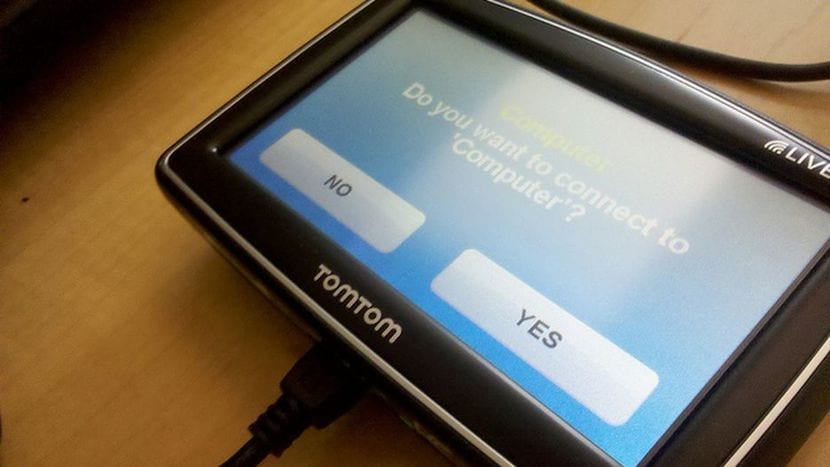
… Tidak selalu semuanya begitu sederhana. Perlu diingat bahwa meskipun proyek Wine telah mengambil langkah besar, itu masih merupakan lapisan kompatibilitas dan mungkin tidak 100% seperti Windows asli dan datang. masalah. Untuk alasan ini, driver USB, dan driver yang BBS Tools kelola untuk mendeteksi perangkat yang didukung berbeda, mungkin tidak berfungsi dengan baik ketika harus berurusan dengan lapisan kompatibilitas yang berjalan di antaranya.
Saya merekomendasikan itu agar semuanya bekerja dengan baik:
- Instal Wine versi terbaru tersedia.
- Gunakan juga versi terbaru BBS Tools Itu yang Anda temukan.
- La Pengaturan anggur Seharusnya yang benar Jika Anda tidak menggunakan PlayOnLinux, yang mengotomatiskan beberapa hal, saya sarankan Anda meluangkan waktu untuk mengoptimalkan parameter yang dapat Anda temukan di konfigurasi Wine. Misalnya, salah satu hal yang paling menarik adalah Anda memilih OS yang sesuai di Versi untuk Meniru, karena jika Anda memilih versi MS Windows yang tidak sesuai, mungkin tidak akan berfungsi dengan baik. Jika Anda ingin membukanya, jalankan perintah:
winecfg
- Jika Anda telah mengikuti semua langkah dan masih tidak dapat mendeteksi perangkat Anda, coba sambungkan ke perangkat lain Port USB atau untuk memulai ulang perangkat GPS Anda.
- Jika masih belum terdeteksi, mencoba membuat unit atau media penyimpanan virtual baru di Wine. Misalnya, unit E: dari pengaturan Wine, tab Unit, Tambahkan unit lain. Beberapa model mungkin memerlukan langkah tambahan ini untuk dideteksi.
- Jika tidak ada satu pun di atas yang berhasil untuk Anda, solusi saya yang lain adalah mencoba a mesin virtual dengan Microsoft Windows XP diinstal. Anda dapat melakukannya dengan VirtualBox atau dengan VMWare diinstal di distro Linux Anda. Dalam sistem virtual Anda dapat menginstal BBS Tools dan mencoba menghubungkan perangkat. Saya telah menggunakannya seperti ini beberapa tahun yang lalu dan saya tidak punya masalah ...
Jangan lupa tinggalkan komentar dengan saran, keraguan, dll. Saya harap tutorial ini membantu Anda ...